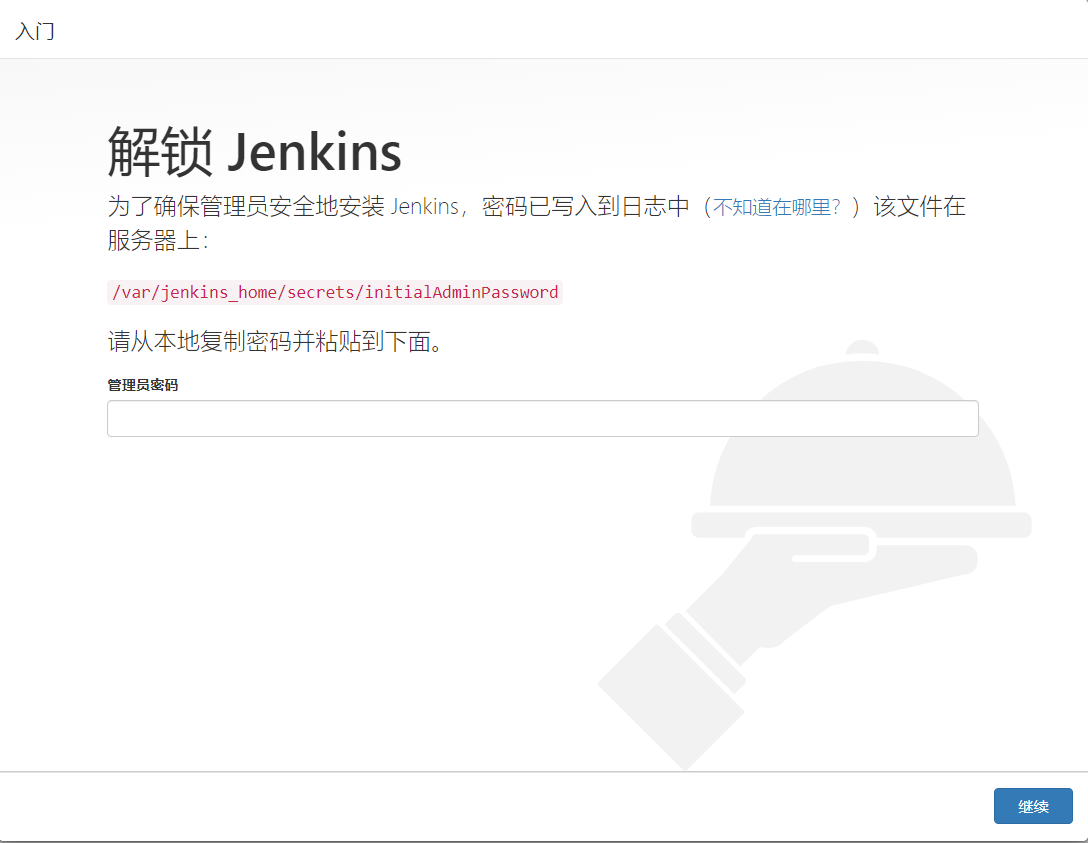文章目录
一、jenkins安装
1.查找,下载jenkins镜像文件
启动docker,查找Jenkins镜像文件
docker search jenkins
下载Jenkins镜像文件
docker pull jenkins
2.创建Jenkins挂载目录并授权权限,这样我们就可以很方便地对容器内的配置文件进行修改。
mkdir -p /data/jenkins_home/
chmod 777 /data/jenkins_home/
3.创建并启动Jenkins容器
docker run -d -p 8090:8080 -p 8091:50000 -v /data/jenkins_home:/var/jenkins_home -v /etc/localtime:/etc/localtime --name jenkins jenkins
- -d 后台运行镜像
- -p 10240:8080 将镜像的8080端口映射到服务器的10240端口。
- -p 10241:50000 将镜像的50000端口映射到服务器的10241端口
- -v /data/jenkins_home:/var/jenkins_home /var/jenkins_home目录为容器jenkins工作目录,我们将硬盘上的一个目录挂载到这个位置,方便后续更新镜像后继续使用原来的工作目录。这里我们设置的就是上面我们创建的 /data/jenkins_home目录
- -v /etc/localtime:/etc/localtime让容器使用和服务器同样的时间设置。
- –name myjenkins 给容器起一个别名
4.查看jenkins是否启动成功,如下图出现端口号,就为启动成功了
docker ps -l
5.查看docker容器日志
docker logs jenkins
6.配置镜像加速,进入 cd /data/jenkins_home 目录
cd /data/jenkins_home
修改hudson.model.UpdateCenter.xml里的内容
vi hudson.model.UpdateCenter.xml
修改前:
将 url 修改为清华大学官方镜像:https://mirrors.tuna.tsinghua.edu.cn/jenkins/updates/update-center.json
7.访问Jenkins页面,输入你的ip加上8090
8.管理员密码获取方法,编辑initialAdminPassword文件查看,把密码输入登录中的密码即可,开始使用。
vi /data/jenkins_home/secrets/initialAdminPassword
二、jenkins应用常见错误
1.Signature verification failed in update site ‘default’
- 修改hudson.model.UpdateCenter.xml里的内容
修改为http://updates.jenkins.io/update-center.json或者
修改为https://mirrors.tuna.tsinghua.edu.cn/jenkins/updates/update-center.jso
结尾
- 感谢大家的耐心阅读,如有建议请私信或评论留言。
- 如有收获,劳烦支持,关注、点赞、评论、收藏均可,博主会经常更新博客,知识共享。
今天的文章docker安装jenkins详细教程分享到此就结束了,感谢您的阅读。
版权声明:本文内容由互联网用户自发贡献,该文观点仅代表作者本人。本站仅提供信息存储空间服务,不拥有所有权,不承担相关法律责任。如发现本站有涉嫌侵权/违法违规的内容, 请发送邮件至 举报,一经查实,本站将立刻删除。
如需转载请保留出处:https://bianchenghao.cn/9706.html